비디오 파일을 가능한 가장 빠르게 변환할 안정적인 FLV-MKV 변환기를 찾고 계십니까? 파일을 변환하는 것이 때때로 위험할 수 있다는 것은 사실입니다. 반대로 효과적인 변환기 도구를 사용하면 문제가 완화될 수 있습니다. 운 좋게도 이 기사에서는 작업을 쉽게 수행하는 데 도움이 될 수 있는 가장 안정적인 온라인 및 오프라인 도구를 소개합니다.
1 부분. 무료로 FLV를 MKV 온라인으로 변환하는 방법
먼저 이것이 검증된 온라인 솔루션입니다. AVAide 무료 FLV 변환기 FLV 파일 전문가 도구입니다. 또한 많은 사람들이 이 도구가 만들어내는 평결에 만족하고 있습니다. 온라인에서 FLV를 MKV로 변환 유연한 설정을 무제한으로 사용하여 출력을 향상시킵니다. 이에 따라, 이 온라인 도구는 데이터에 대한 100% 보안을 보장하므로 파일 보안에 대한 걱정은 접어두셔도 됩니다. 까다로운 인터페이스를 사용하여 변환 요구 사항을 쉽게 수용하십시오.
또 뭔데? 이 도구는 페이지에 광고가 없고 출력에 워터마크가 표시되지 않고 원할 때 언제든지 사용할 수 있는 등록이 필요하지 않습니다. 따라서 더 이상 고민하지 않고 FLV를 MKV 대량 파일로 변환하는 방법에 대한 아래 지침을 참조하십시오.
1 단계런처 설치
런처를 PC에 설치하고 공식 웹사이트로 이동한 다음 파일 추가 단추. 그런 다음 팝업 창에서 다음을 클릭합니다. 다운로드 그런 다음 열려있는.
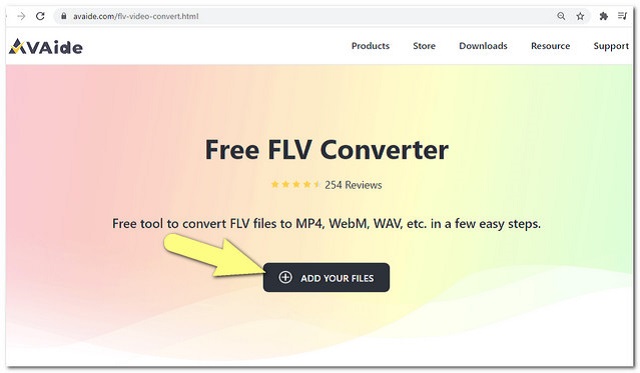
2 단계FLV 파일 업로드
클릭 파일 추가 버튼을 다시 누르고 초기 FLV 파일을 추가합니다. 인터페이스에 더 많은 파일을 추가하려면 파일 추가 단추.

3단계파일을 MKV로 설정
업로드된 FLV를 온라인으로 MKV에 사전 설정합니다. 인터페이스 하단에서 사용 가능한 비디오 형식 중에서 선택하십시오. 오디오 파일 형식은 메모 상.
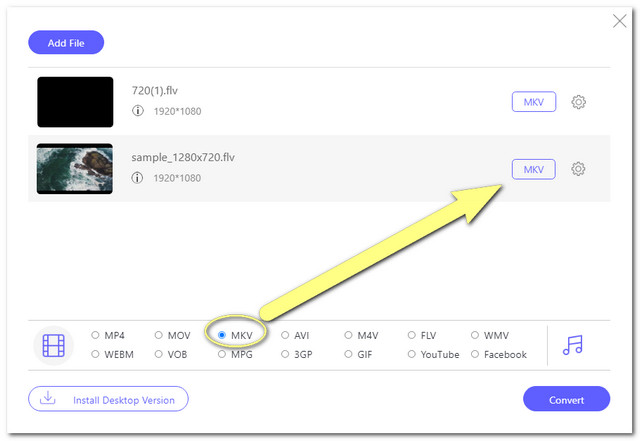
메모: 추가 설정을 위해 다음을 클릭할 수 있습니다. 환경 상. 여기에서 프레임 속도, 비디오 비트 전송률 및 출력 해상도를 조정할 수 있습니다.
4단계변환 시작
클릭 전환하다 모든 설정이 완료되면 버튼을 누릅니다. 결과적으로 컴퓨터 파일 저장소 창이 나타납니다. 여기에서 변환된 파일의 대상을 선택해야 합니다. 그 후 일괄 변환 프로세스가 시작됩니다.
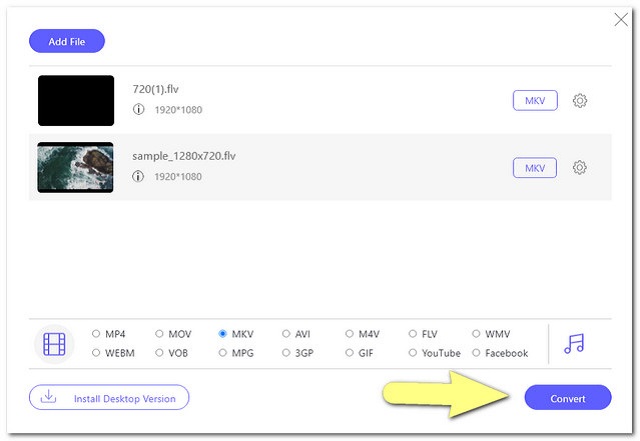
5단계완성된 파일 확인하기
클릭하여 변환된 파일을 쉽게 찾습니다. 폴더 인터페이스의 아이콘입니다.
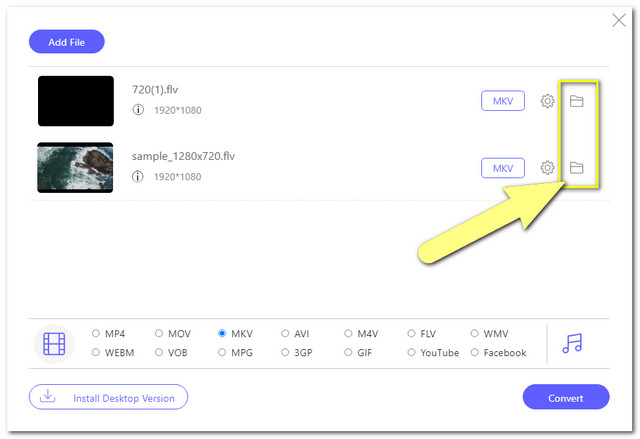
2부. 최고의 소프트웨어로 FLV를 MKV로 변환하는 방법
비디오 파일을 변환하는 가장 흥미로운 방법은 놀라운 소프트웨어를 사용하는 것입니다. AVAide 비디오 컨버터 오늘날 최고의 소프트웨어 변환기 중 최고입니다. 또한 사용자가 확실히 좋아하는 놀라운 기능을 아낌없이 제공하는 도구입니다. 그것 FLV를 MKV로 변환 비디오 파일을 향상, 콜라주, 영화로 만들고 재미를 위해 3D 및 GIF를 만듭니다.
또한 사용자가 일괄 변환할 수 있지만 다른 것보다 가장 빠른 변환 속도를 제공합니다. 비디오 인핸서, 로테이터, 트리머, 병합기, 압축기, 리버서, 속도 컨트롤러 등과 같은 도구 상자의 기능을 즐기십시오. 이제 이 놀라운 소프트웨어를 활용하는 방법을 알아보겠습니다. 다음은 FLV 파일을 MKV로 빠르게 변환하는 방법에 대한 단계와 이미지입니다.
1 단계PC에 다운로드 및 설치
이 FLV-MKV 변환기를 무료로 다운로드하여 PC에 설치하십시오. 그렇게 하려면 아래에 제공된 다운로드 버튼을 클릭할 수 있습니다.
2 단계FLV 파일 가져오기
소프트웨어를 열고 인터페이스에 한 번에 끌어다 놓아 FLV 파일 업로드를 시작합니다. 그렇지 않으면 다음을 클릭할 수 있습니다. 파일 추가 왼쪽 상단에 있는 버튼을 누른 다음 파일을 추가할지 전체 폴더를 추가할지 선택합니다.
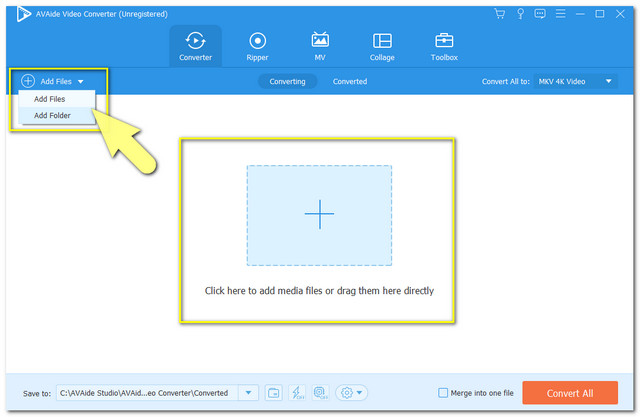
3단계파일을 MKV로 구성
클릭 모두 변환 설정을 보려면 인터페이스의 오른쪽 상단에 있는 버튼을 누릅니다. 아래 나열된 형식 중에서 MKV를 선택하십시오. 동영상을 클릭한 다음 원하는 해상도를 클릭합니다.
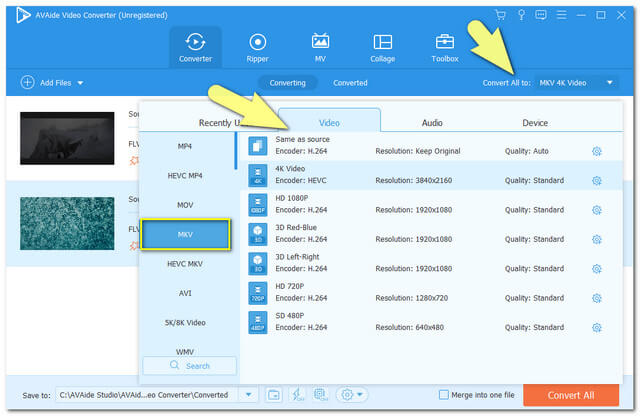
메모: 사용 가능한 오디오 및 장치 형식을 확인할 수도 있습니다. 프레임 속도, 비트 전송률 및 출력 해상도를 조정하려면 환경 거기에서 아이콘.
4단계변환 시작
클릭하여 변환 프로세스를 시작합니다. 모두 변환 인터페이스의 빨간색 버튼입니다. 클릭하면 이 소프트웨어의 변환 프로세스가 얼마나 빠른지 확인하고 놀라움을 금치 못할 것입니다.
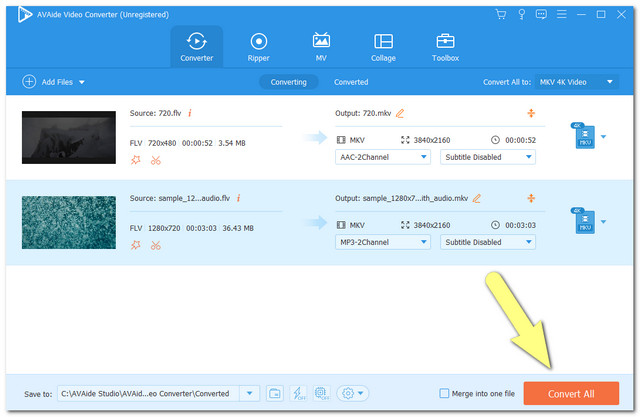
5단계변환된 파일 확인
클릭하여 완료된 파일 확인 변환됨 단추. 로컬 컴퓨터 파일 저장소에서 파일을 찾으려면 폴더 각 파일의 아이콘입니다.
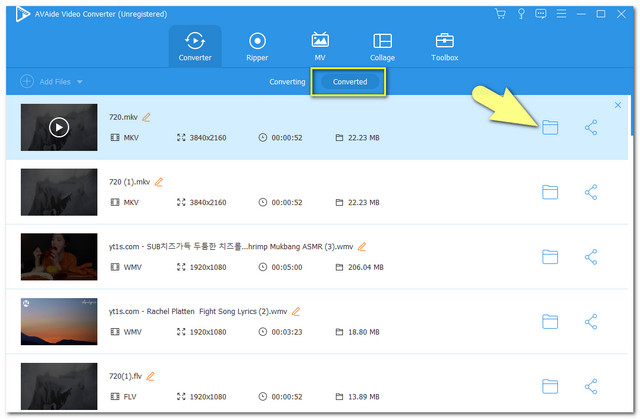
3부. FLV 및 MKV에 대해 더 알고 싶은 사항
FLV를 MKV로 변환해야 하는 이유를 알아보기 위해 두 가지에 대한 확장된 지식을 살펴보겠습니다.
FLV는 무엇입니까?
FLV라고도 하는 Flash Video는 Adobe Systems의 멀티미디어 컨테이너입니다. 이러한 형식을 인터넷으로 전송하려면 Adobe Flash Player가 필요합니다. 반면에 MKV와 유사한 FLV는 일반적으로 크기가 작기 때문에 이전에 온라인 비디오 스트리밍 사이트에 적합한 형식 선택 중 하나입니다. 그러나 이 파일 컨테이너는 요즘 인기가 떨어지고 있습니다. 이 메모에서 iOS를 사용하는 장치는 이러한 종류의 파일을 지원하지 않기 때문에 많은 사람들이 MKV와 같은 광범위한 장치 호환성을 가진 파일 형식으로 변환하는 것을 선택합니다.
MKV는 무엇입니까?
반면 MKV는 Matroshka에서 개발한 다중 비디오 컨테이너입니다. 이 파일 컨테이너는 파일 내에서 오디오, 비디오 및 자막 트랙을 무제한으로 저장할 수 있습니다. 또한 여러 코덱을 오픈 소스 파일로 지원합니다. 또한 고품질로 인해 특히 영화, TV 프로그램 및 짧은 클립을 저장할 때 사용자가 가장 많이 선택합니다.
4부. FLV 및 MKV 변환에 대한 FAQ
MKV 비디오 파일이 때때로 손실됩니까?
MKV 파일의 단점 중 하나는 손실 기능이 있다는 것입니다.
Adobe Flash Player 없이 데스크탑에서 FLV 비디오를 재생할 수 있습니까?
확신하는. FLV 비디오는 데스크탑의 다른 미디어 플레이어로 재생할 수 있습니다.
FLV에서 MKV로의 변환에서 FFMPEG를 사용할 수 있습니까?
FFMPEg는 이 문제에 사용할 수 있는 또 다른 비디오 변환기입니다. 그러나 이 도구는 비기술적 사용자가 사용하기 어려울 수 있는 명령줄 기반입니다. 한편, 활용 AVAide 비디오 컨버터 가장 쉬운 방법을 알려드립니다.
신뢰할 수 있는 비디오 변환기가 있다는 것은 부인할 수 없는 사실입니다. FLV를 MKV로 변환 더 쉽게. 수집된 도구를 사용하면 모든 비디오 및 오디오 파일을 더 나은 버전으로 변환할 수 있습니다. 현명하고 최고의 변환 솔루션 동반자가 될 것이라고 생각하는 것을 선택하십시오. AVAide 비디오 컨버터 이것은 누군가가 가질 수 있는 가장 훌륭하고 실용적인 선택입니다. 그리고 훌륭한 기능을 증명할 사용자의 일부가 될 수도 있습니다.
무손실 품질의 변환을 위해 350개 이상의 형식을 지원하는 완벽한 비디오 도구 상자입니다.



 안전한 다운로드
안전한 다운로드


